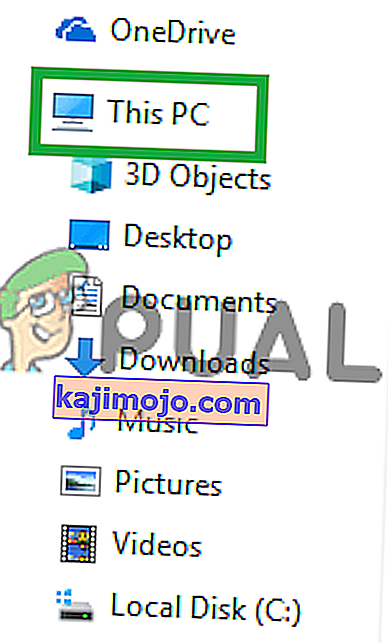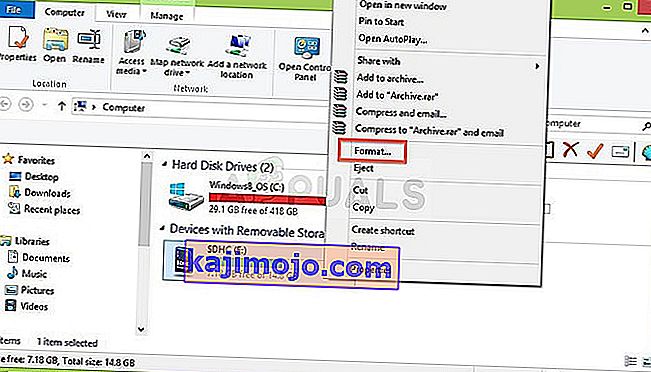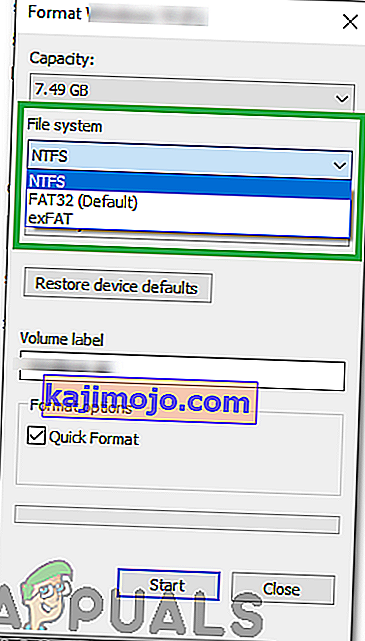Sebilangan besar orang menggunakan USB dan peranti storan "Flash" lain untuk memindahkan data mereka di antara komputer. Flash Storage digunakan kerana memberikan kelajuan pemindahan yang jauh lebih pantas daripada kebanyakan sambungan internet hari ini. Namun, banyak pengguna melaporkan mengalami kesalahan "Item tidak dapat disalin kerana terlalu besar untuk format volume" semasa pemindahan data pada penyimpanan USB.

Dalam artikel ini, kami akan membincangkan beberapa sebab mengapa kesalahan ini mungkin dicetuskan dan memberi anda penyelesaian yang sesuai untuk memperbaikinya dengan mudah. Pastikan untuk melaksanakan langkah-langkah dalam urutan tertentu yang disediakan untuk mengelakkan konflik.
Apa yang menyebabkan Ralat "Item Tidak dapat disalin kerana terlalu besar untuk format kelantangan"?
Sebab yang menyebabkan kesalahan ini berlaku adalah:
- Format Tidak Sah: Sebilangan besar pengguna setelah menghadapi ralat ini berpendapat bahawa tidak ada cukup ruang pada USB atau telah rosak / rosak. Namun, itu tidak berlaku. Kesalahan ini dilihat kerana keterbatasan format yang digunakan oleh pemacu USB. Secara lalai, semua pemacu USB diformat dalam keadaan "FAT32". Dalam keadaan ini, hanya "4GB" data yang dapat disimpan pada pemacu. Oleh itu, jika fail lebih besar daripada "4GB" tidak dapat disimpan.
Setelah anda memahami asas masalah ini, kami akan menuju ke arah penyelesaiannya.
Penyelesaian: Memformat USB
Sekiranya peranti USB telah diformat dalam format "FAT32" pengguna akan menghadapi kesalahan semasa memindahkan data yang lebih besar dari "4GB". Oleh itu, dalam langkah ini, kita akan memformat semula peranti dalam format yang berbeza yang menyokong lebih banyak penyimpanan daripada "4GB". Untuk itu:
- Palam yang USB peranti dalam komputer Windows.
- Buka " File Explorer " dan klik pada pilihan "PC ini" dari panel kiri.
Catatan: Buka "My Computer" untuk sistem operasi Windows 7 dan yang lebih lama
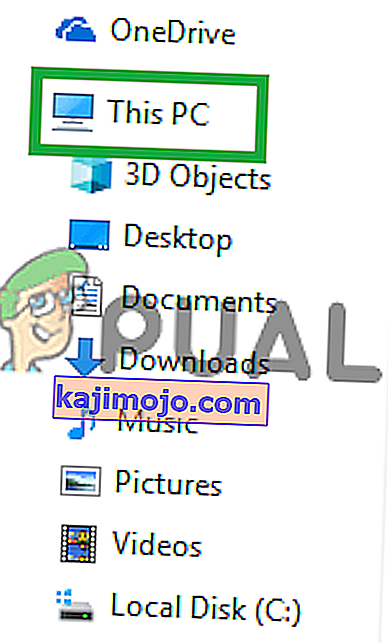
- Kanan - klik pada nama USB Drive dan pilih " Format ".
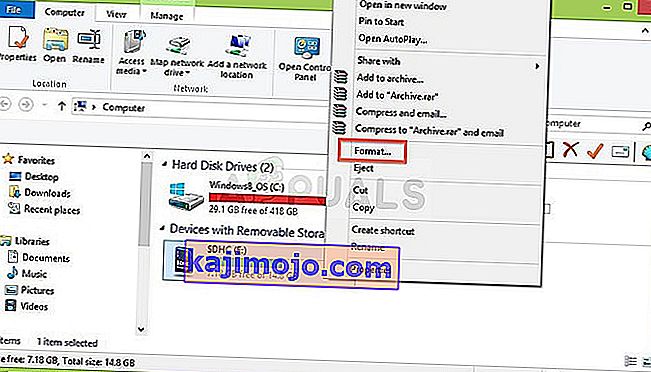
- Klik pada dropdown " Sistem Fail " dan pilih " NTFS " atau " exFAT " dari dropdown.
Catatan: Sekiranya anda memilih " NTFS ", anda perlu memasang pemacu tambahan untuk sokongan MAC OS.
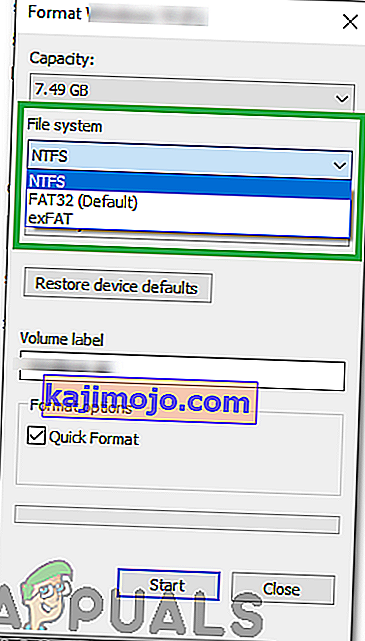
- Klik pada butang " Mula " tanpa mengubah pilihan lain.
- Tunggu format selesai, salin fail pada USB dan periksa untuk melihat apakah masalah itu berlanjutan.